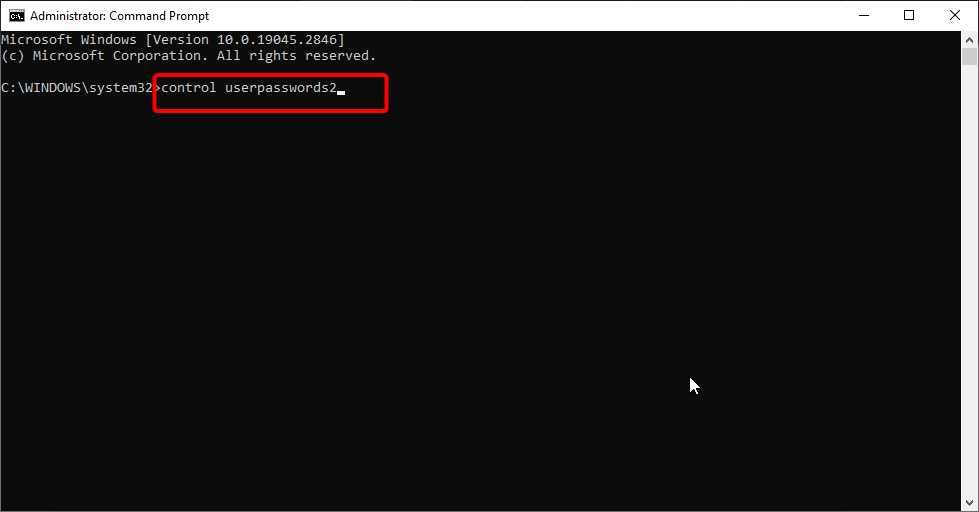Nustatykite slaptažodžio galiojimo pabaigą, kad apsaugotumėte paskyrą
- Didėjant kibernetinio saugumo grėsmėms, būtina apsaugoti savo duomenis ir informaciją.
- Slaptažodžio galiojimo pabaiga yra svarbi „Windows“ operacinių sistemų saugos funkcija, padedanti apsisaugoti nuo neteisėtos prieigos prie kompiuterio.
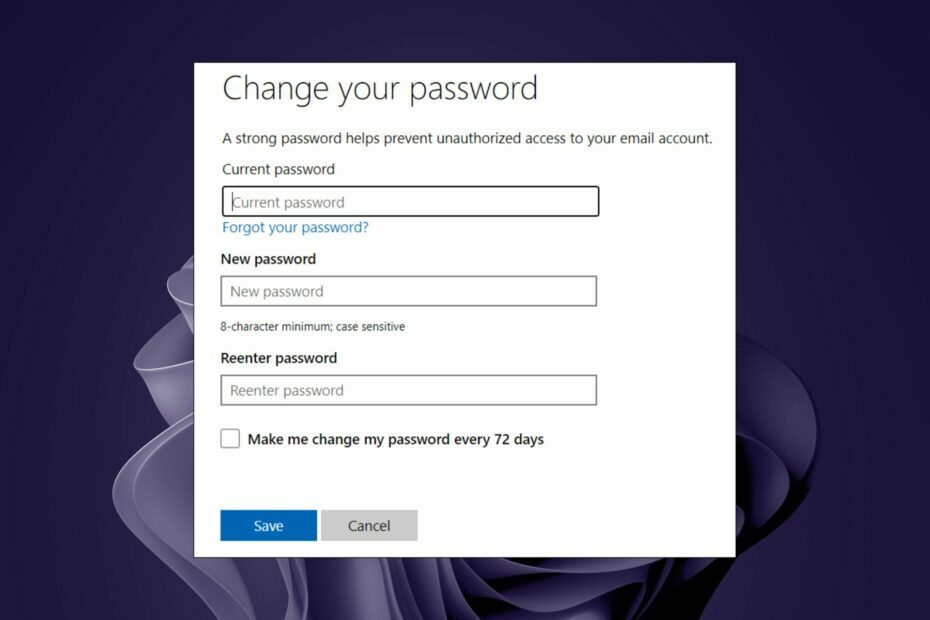
XĮDIEGTI PASPUSTELĖT ATSISIUNČIŲ FAILĄ
Šis įrankis ištaiso įprastas kompiuterio klaidas pakeisdamas probleminius sistemos failus pradinėmis darbo versijomis. Tai taip pat apsaugo jus nuo sistemos klaidų, BSoD ir pašalina kenkėjiškų programų ir virusų padarytą žalą. Išspręskite kompiuterio problemas ir pašalinkite virusų žalą dabar atlikdami 3 paprastus veiksmus:
- Atsisiųskite ir įdiekite „Fortect“. savo kompiuteryje.
- Paleiskite įrankį ir Pradėkite nuskaitymą rasti sugadintus failus, dėl kurių kyla problemų.
- Dešiniuoju pelės mygtuku spustelėkite Pradėti remontą Norėdami išspręsti problemas, turinčias įtakos kompiuterio saugai ir našumui.
- Fortect atsisiuntė 0 skaitytojų šį mėnesį.
Slaptažodžio galiojimo laikas yra funkcija, leidžianti vartotojams nustatyti slaptažodį, kuris bus automatiškai keičiamas kas taip dažnai. Taip yra todėl, kad dauguma žmonių pamiršta savo slaptažodžius arba nežino, ką naudojo ilgą laiką.
Kad išvengtumėte neteisėtos prieigos prie savo paskyrų, turėtumėte reguliariai pakeiskite slaptažodį ir vartotojo vardą. Taip pat patartina įjungti slaptažodžio galiojimo laiką sistemoje „Windows 11“, kad būtų užtikrinta papildoma apsauga. Jei nežinote, kaip tai padaryti, šis straipsnis bus naudingas ir parodys, kaip įjungti / išjungti slaptažodžio galiojimo laiką.
Kodėl „Windows 11“ turėčiau nustatyti slaptažodžio galiojimo laiką?
Jau žinote, kad slaptažodžių turėjimas paskyrose yra saugumo priemonė, skirta apsaugoti failus nuo neteisėtų šalių. Tačiau jei slaptažodį naudosite per ilgai, kažkas gali jį išsiaiškinti ir patekti į jūsų kompiuterį.
Slaptažodžio galiojimo pabaigos nustatymas sistemoje „Windows 11“ gali padėti pagerinti kompiuterio saugą. Suteikdami laiko apribojimą slaptažodžiui, kurį nustatėte, galite neleisti nepageidaujamiems vartotojams pasiekti jūsų kompiuterio.
Kitos priežastys yra šios:
- Apsaugokite nuo neteisėtų pakeitimų – Slaptažodžio galiojimo laikas padeda apsisaugoti nuo nepageidaujamų sistemos nustatymų ar asmeninių duomenų pakeitimų, kuriuos atlieka neleistini naudotojai, prisijungę prie kompiuterio.
- Apsaugo jūsų kompiuterį nuo įsilaužėlių – Jei kompiuteriui naudojate sudėtingą slaptažodį ir jo nekeičiate reguliariai, yra a tikimybė, kad jūsų slaptažodis bus pažeistas įsilaužėlių, ypač kai jūsų vartotojo paskyra baigiasi.
- Apsaugokite savo privatumą – Slaptažodžio galiojimo pabaigos nustatymas privers vartotojus dažniau keisti slaptažodžius ir juos bus sunkiau nulaužti. Tai ypač naudinga tiems, kurie naudoja tą patį slaptažodį keliose paskyrose.
Kaip sustabdyti „Microsoft“ slaptažodžio galiojimo pabaigą?
Prieš atlikdami toliau nurodytus veiksmus, įsitikinkite, kad yra patikrinti šie veiksmai:
- Pirmiausia įsitikinkite, kad naudojate oficiali Windows versija.
- Įsitikinkite, kad jūsų „Windows“ kopija buvo suaktyvinta ir turite galiojančią licenciją.
- Patikrinkite, ar neturite a išjungta vartotojo paskyra ir jis tinkamai veikia.
1. Naudokite „Microsoft“ svetainę
- Eikite į savo naršyklę ir prisijunkite prie „Microsoft“ saugos puslapis.
- Spustelėkite Slaptažodžio apsauga ir įveskite dabartinius prisijungimo duomenis.
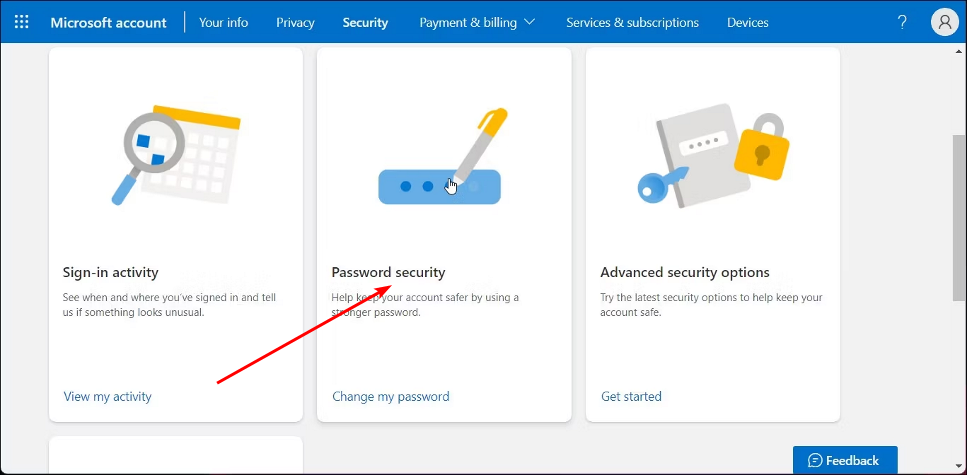
- Įveskite naują slaptažodį ir patvirtinkite dar kartą.
- Tada pažymėkite langelį Leiskite man pakeisti slaptažodį kas 72 dienas, tada paspauskite Sutaupyti.
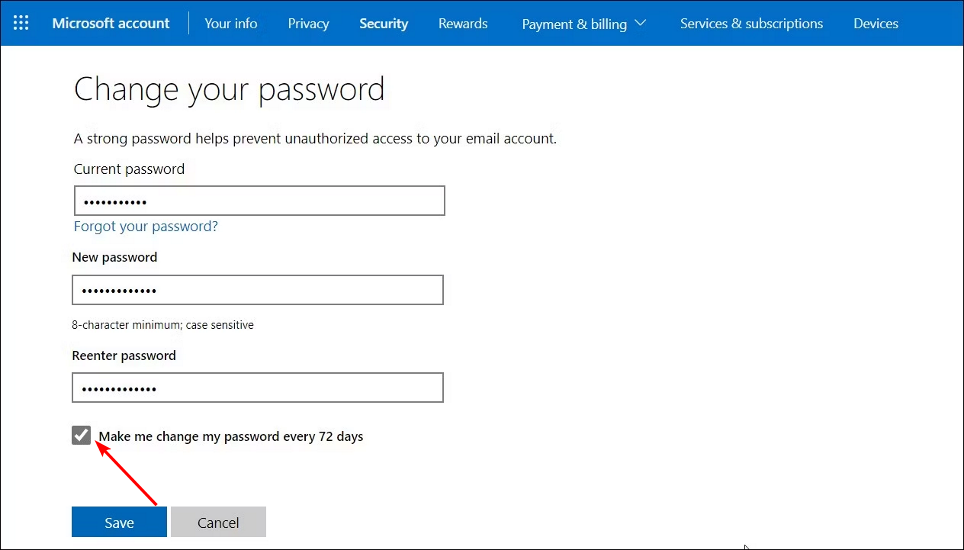
- Norėdami išjungti slaptažodžio galiojimo laiką, atlikite 1–4 veiksmus, tačiau šį kartą būtinai atžymėkite Leiskite man pakeisti slaptažodį kas 72 dienas parinktį prieš išsaugodami.
Eksperto patarimas:
REMIAMAS
Kai kurias kompiuterio problemas sunku išspręsti, ypač kai kalbama apie trūkstamus arba sugadintus sistemos failus ir „Windows“ saugyklas.
Būtinai naudokite tam skirtą įrankį, pvz Fortect, kuri nuskaitys ir pakeis jūsų sugadintus failus naujomis versijomis iš savo saugyklos.
Atminkite, kad šis metodas veiks tik vartotojams, turintiems aktyvias „Microsoft“ paskyras savo „Windows“ įrenginiuose. Jei esate vietinės paskyros naudotojas, pereikite prie kitų dviejų būdų.
2. Naudokite kompiuterio valdymą
- Paspauskite Paieška piktograma, tipas lusrmgr.msc paieškos juostoje ir spustelėkite Atviras.
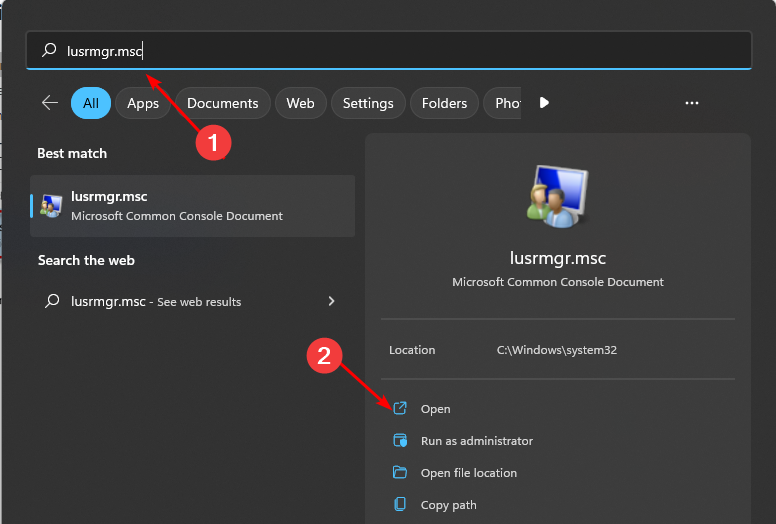
- Spustelėkite Vartotojai kairiajame lange.
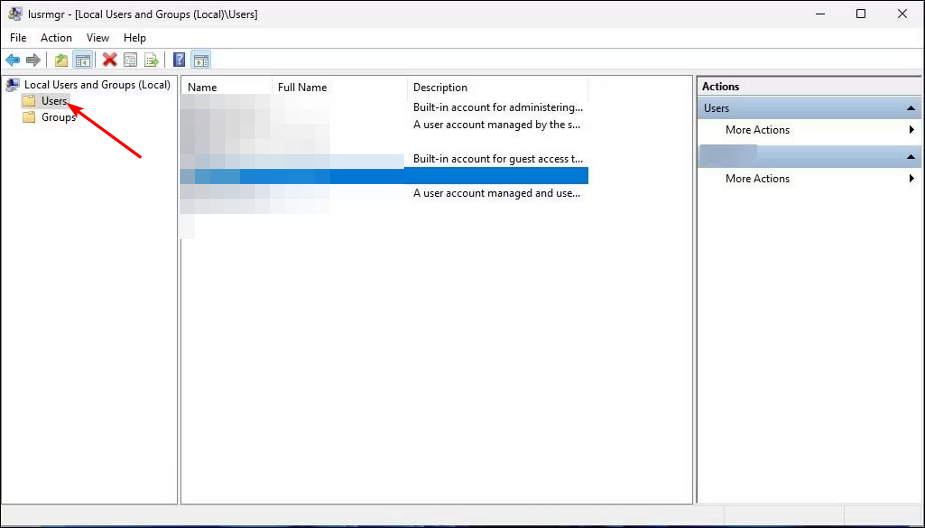
- Po sąraše esančiais vartotojais dukart spustelėkite savo ir atžymėkite laukelį Slaptažodis niekada nesibaigia norėdami įjungti slaptažodžio galiojimo laiką, tada paspauskite Taikyti ir Gerai.

- Kadangi ši parinktis pagal numatytuosius nustatymus yra išjungta, jums nereikia dėl to jaudintis. Tačiau jei vėl apsigalvosite ir įjungę norite jį išjungti, tiesiog atlikite 1–3 veiksmus ir patikrinkite Slaptažodis niekada nesibaigias dėžutę, paspauskite Taikyti tada Gerai.
- Pataisymas: darbalaukis nurodo vietą, kuri nepasiekiama
- Net Helpmsg 2186: paslauga neatsako [Pataisyti]
3. Naudokite komandų eilutę
- PaspauskitePaieška piktograma, tipas cmd paieškos juostoje ir spustelėkite Vykdyti kaip administratorius.

- Įveskite šią komandą, kad pateiktumėte visus šiuo metu jūsų kompiuteryje registruotus vartotojus ir paspauskite Įeikite:
grynosios sąskaitos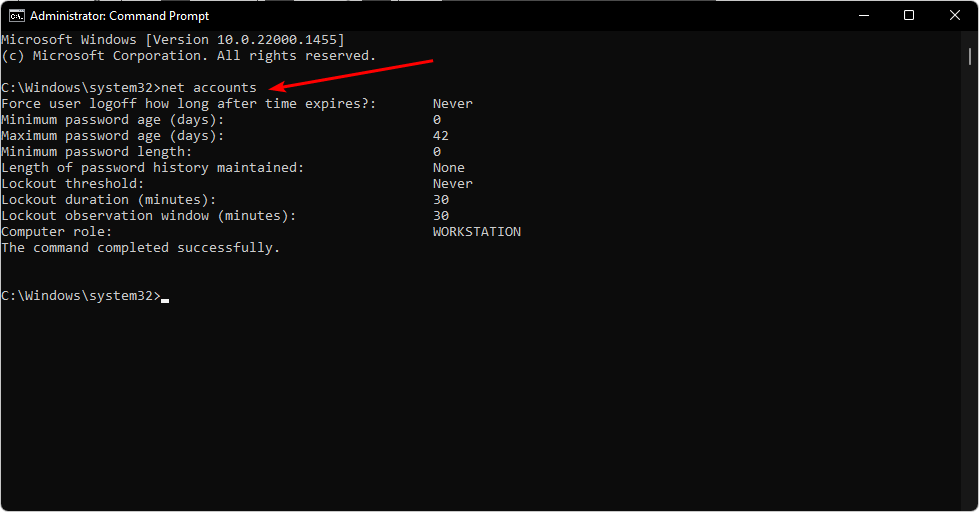
- Tada įveskite šią komandą ir paspauskite Įeikite norėdami įjungti slaptažodžio galiojimo laiką. Nepamirškite pakeisti vartotojo vardo į paskyrą, kurią norite įjungti:
wmic UserAccount, kur Name="naudotojo vardas" nustatytas PasswordExpires=True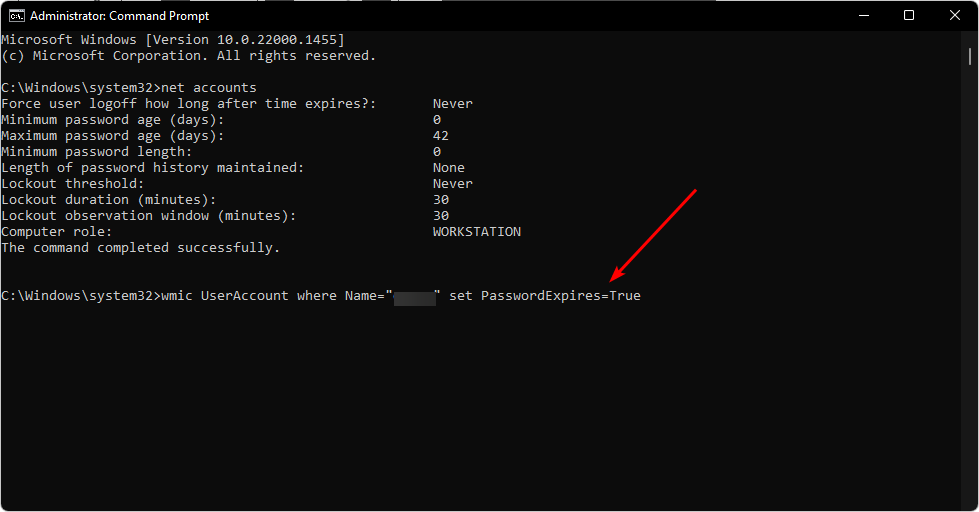
- Norėdami išjungti slaptažodžio galiojimo laiką sistemoje „Windows 11“, įveskite šią komandą ir pakeiskite vartotojo vardą vartotojo abonemento, kuriame norite išjungti slaptažodžio galiojimo laiką, pavadinimu ir paspauskite Įeikite:
wmic UserAccount, kur Name="naudotojo vardas" nustatytas PasswordExpires=False
- Jei norite išjungti visas paskyras, įveskite šią komandą ir paspauskite Įeikite:
wmic UserAccount set PasswordExpires=Klaidinga
Kaip galiu pratęsti slaptažodžio galiojimo laiką?
Nors numatytasis vietinių paskyrų galiojimo laikas yra 42 dienos, o „Microsoft“ paskyrų – 72, galite pratęskite slaptažodžio galiojimo terminą iki mažesnio ar ilgesnio, atsižvelgiant į tai, kaip dažnai norite keisti savo Slaptažodis. Norėdami pakoreguoti laiko limitą, atlikite toliau nurodytus veiksmus.
1. Naudokite grupės politiką
- Paspauskite Windows + R klavišus, kad atidarytumėte Bėk komandą.
- Tipas gpedit.msc ir pataikė Įeikite atidaryti Grupės strategijos redaktorius.

- Eikite į šią vietą:
Kompiuterio konfigūracija > „Windows“ nustatymai > Saugos nustatymai > Paskyros politika > Slaptažodžio politika - Eiti į Maksimalus slaptažodžio amžius dešinėje srityje spustelėkite jį dešiniuoju pelės mygtuku ir pasirinkite Savybės.
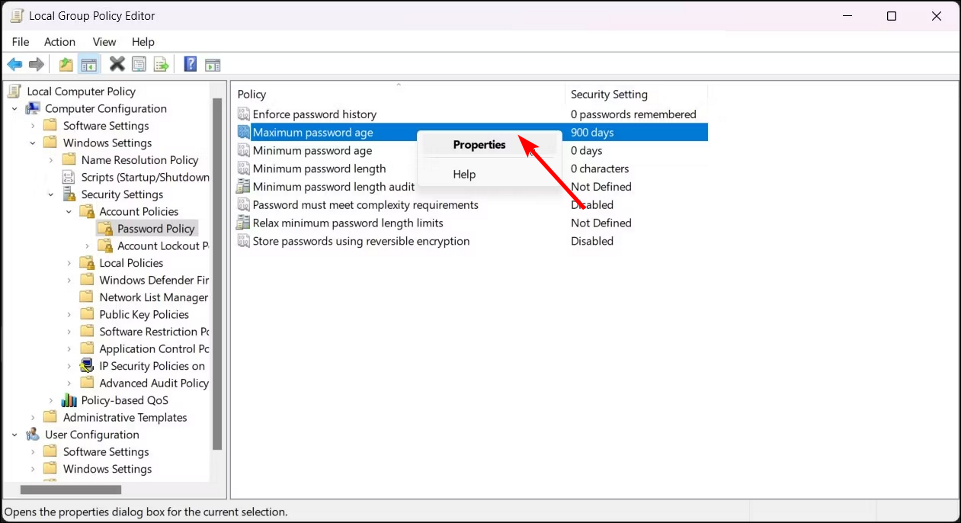
- Pamatysite, kad 42 dienos buvo nustatytos kaip numatytasis galiojimo laikas. Paspauskite išskleidžiamuosius meniu, kad padidintumėte arba sumažintumėte laiko limitą, tada spustelėkite Taikyti ir Gerai norėdami išsaugoti pakeitimus. Maksimalus dienų skaičius yra 999 dienos.
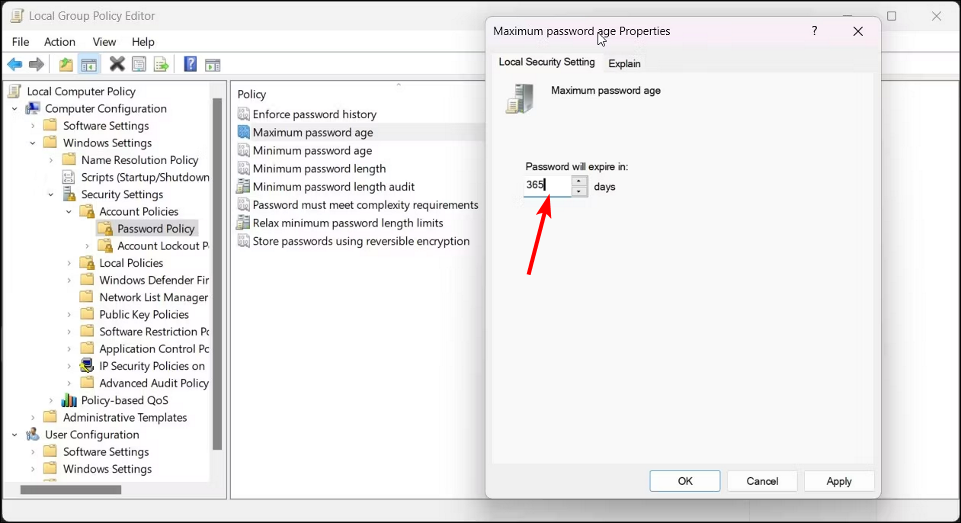
2. Naudokite komandų eilutę
- Paspauskite Windows raktas, tipas cmd paieškos juostoje ir spustelėkite Vykdyti kaip administratorius.

- Įveskite šią komandą ir paspauskite Įeikite. Nepamirškite pakeisti vartotojo vardo atitinkamu paskyros, kurios galiojimo terminą norite koreguoti, pavadinimu:
wmic UserAccount, kur Name="naudotojo abonemento pavadinimas" nustatytas PasswordExpires=True - Tada įveskite ir Įeikite sekančią komandą. Nepamirškite pakeisti ## norimu dienų skaičiumi, kurį norite, kad slaptažodžio galiojimo laikas tęstųsi:
grynosios sąskaitos /maxpwage:##
Tiems, kurie nori reguliariai keisti slaptažodžius, bet turi įprotį juos lengvai pamiršti, a slaptažodžių tvarkyklė su avarine prieiga turėtų būti privalomas dalykas.
Kiti vartotojai nenori turėti slaptažodžių, taigi, jei pasitikite aplinkiniais žmonėmis ir norite atsisakyti slaptažodžių, galite įjungti automatinį prisijungimą kad nereikėtų prisiminti slaptažodžių.
Jei jus domina pridėti vartotoją prie „Windows“ serverio, mes taip pat turime ekspertų straipsnį, kuriame turite peržiūrėti visą informaciją.
Žemiau praneškite mums apie visas papildomas mintis šia tema.
Vis dar kyla problemų?
REMIAMAS
Jei pirmiau pateikti pasiūlymai neišsprendė problemos, jūsų kompiuteryje gali kilti rimtesnių Windows problemų. Siūlome pasirinkti „viskas viename“ sprendimą, pvz Fortect efektyviai išspręsti problemas. Įdiegę tiesiog spustelėkite Peržiūrėti ir taisyti mygtuką ir tada paspauskite Pradėti remontą.